このページの先頭

- 製品情報
- ビジネスプリンター
- ビジネスでEpson Connect
- リモートプリントドライバー
ご利用例
オフィスで
急な会議資料の訂正もリモート印刷で解決
移動中でも、資料を作成しているアプリケーションから直接、部数や割付印刷の設定をして、離れたプリンターに出力できます。
- 【利用メリット】
-
- ・リモートプリントドライバー対応プリンター用の共通ドライバーです。一度インストールすれば対応している全てのプリンターでお使いいただけます。
- ・インターネット接続により、離れた拠点のプリンターへ直接印刷できます。
- ・カラー、高精細で印刷ができます。
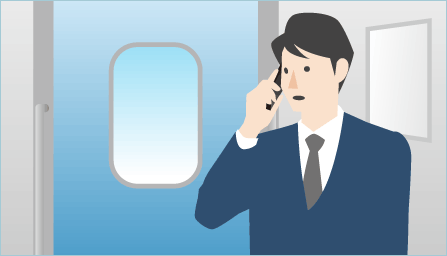
1出張先への移動中、会議で使用する資料の訂正が発生。
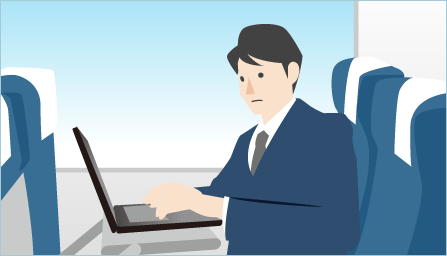
2移動中にノートPCで資料を訂正、すぐに出張先のプリンターへ必要部数分を印刷。
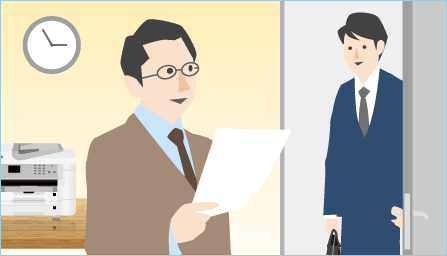
3出張先の拠点に到着後、既に資料が印刷されているので、予定通り会議が可能に。
- ▼こんなお客様におすすめ▼
-
- ・ノートPCの持ち出し、外出勤務をする部門があるお客様
店舗で
本部からPOP・ポスターを店舗のプリンターへ直接印刷
値動きの激しい商品のPOPなど、タイムリーな販促物を作成ソフトからスピーディーに出力。A4/A3などのサイズや、写真用紙など用紙の選択もできます。
- 【利用メリット】
-
- ・必要なときに必要な販促物を本部からすぐに印刷物で届けられます。
- ・郵送や配達の時間が短縮できます。
- ・店舗での印刷作業がなくなり、業務の効率化につながります。
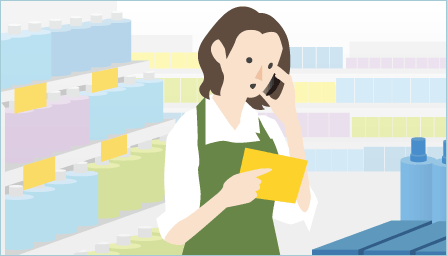
1店頭での価格変更をすぐにPOPに反映させたい時には、本部へ連絡を。
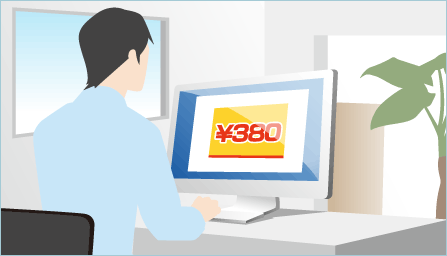
2本部担当者はPOPを変更し、離れた店舗のプリンターを指定し作成アプリケーションから直接印刷。

3店舗では出力物をそのまま貼りだすことができます。印刷で届くので店員も印刷する手間無く安心です。
- ▼こんなお客様におすすめ▼
-
- ・多数の店舗を展開している小売、サービス業のお客様
- ・受発注業務でファクスを利用しているお客様
機能の概要
PCアプリケーションからインターネット経由で直接印刷。
PCからインターネット経由でメールプリントに登録されたプリンターへ印刷できる共通ドライバーです。PCにリモートプリントドライバーをインストールしておけば、出張先のプリンターでも簡単に印刷できます。
- (注):製品同梱のプリンタードライバーとは一部機能が異なる部分があります。機能の違いについてはこちら。

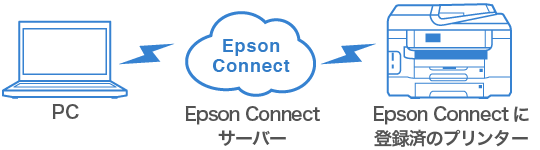
ご利用手順
-
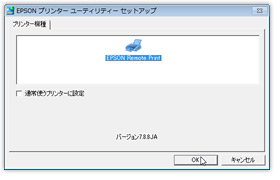
リモートプリントドライバーをダウンロードし、セットアップを起動。
-
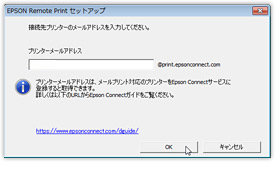
接続先プリンターのメールアドレスを入力。
-
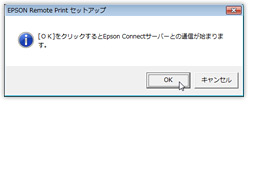
エプソンリモートプリントを選択。
-
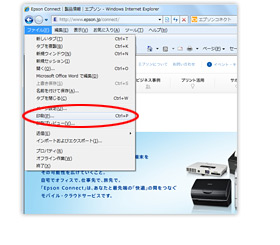
ブラウザーのメニューから「印刷」を選択。
-
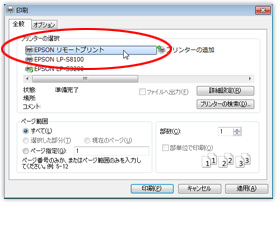
登録済みのプリンターから、「EPSONリモートプリント」を選択。
-
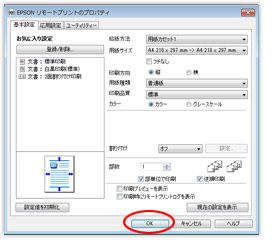
印刷詳細を設定し、「OK」を選択し印刷。
-

宛先のプリンターから印刷。



